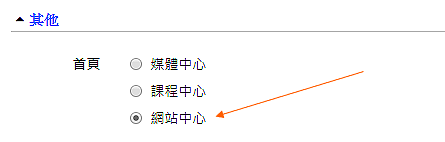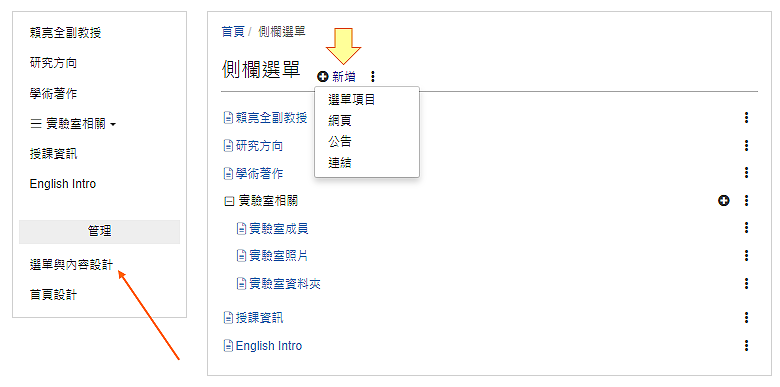實驗室 ~ 是一個高度專業且需要大量知識與技術才得以運作的環境,而且,一個實驗常包括許多複雜的流程 (SOP) 與經驗,任何一個小小的疏忽,都可能導致整個實驗失敗!

為此,許多實驗室運用 google 等服務整理相關資料,包括: 簡報、實驗技術影片、常用軟體教學以及各式文件、照片 ... 等。除了缺乏整合,不容易搜尋與權限管理之外,如何更有效率地進行儀器、實驗流程的教育訓練,更是許多實驗室共同的議題。
fms / tms+ 平台是一套結合知識管理與教育訓練的整合方案,可以滿足實驗室多樣性的需求,形成單一入口,應用包括:
fms / tms+ 平台是一套結合知識管理與教育訓練的整合方案,可以滿足實驗室多樣性的需求,形成單一入口,應用包括:
- 網路檔案的服務
使用「知識中心」就可以滿足實驗室的文件管理 (操作手冊、軟體教學影片、實驗技術影片、實驗室規範、 ...),透過權限管理,決定哪些文件要開放、哪些文件只能給某些人看 ... 輕鬆解決 google drive 或自建 NAS 的困擾。
- 實驗室入口網站
可以取代實驗室現有的網站,包括公告、研究成果、實驗室介紹、成員等。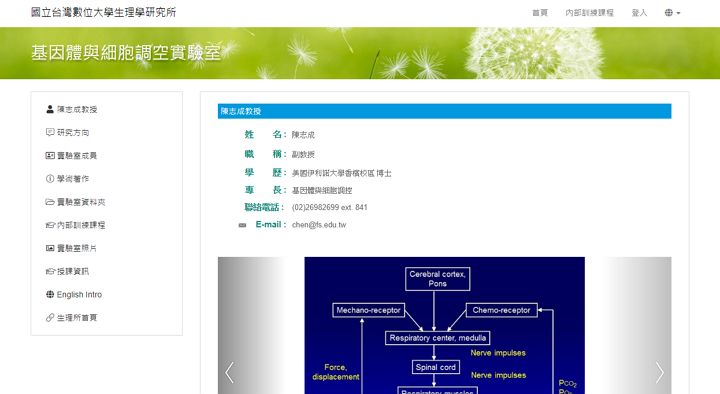
-
SOP / 重點整理
實驗操作步驟、FAQ 等重要步驟以及要如何避免犯錯的經驗,對新人的訓練與實驗的進行,可以減輕很多的負擔與錯誤。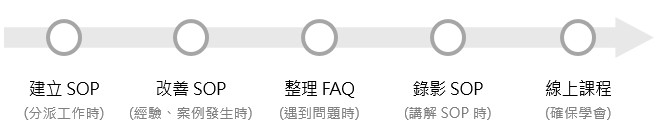
-
FAQ 常見問題與解答
Q & A 更是直接解決問題的關鍵,因為明確地將問題與知識內容之間建立連結。
-
案例、計畫報告或論文報告錄影
更完整的記錄 ppt 之外的知識,成為實驗室重要的知識基礎。
因為通常一個領域代表性關鍵的論文就是那幾篇,透過 EverCam 將每次的報告錄影,就可以形成重要的研究庫,幫助新進成員或有興趣的成員快速進入研究領域。
-
相簿、社群互動
方便實驗室內的公告、活動或實驗記錄、互動等。
-
老師個人的教材庫
老師上課教材的整理,可以整合到學校的學習系統,強化學校系統的影音功能。
-
教育訓練
落實 SOP 的重要步驟!
適合執行新進人員線上培訓。透過影片、測驗等,將過去容易犯錯或忽略的地方,進行簡單、有效的經驗傳承,強化實驗的操作,降低實驗失敗的機率。
以下是建構實驗室的快速入門。
重點
- 1.
- 2.網站設定 (logo、banner 等)進入系統管理 / 網站設定即可進行相關的設定 (如下圖),更完整的說明請參考
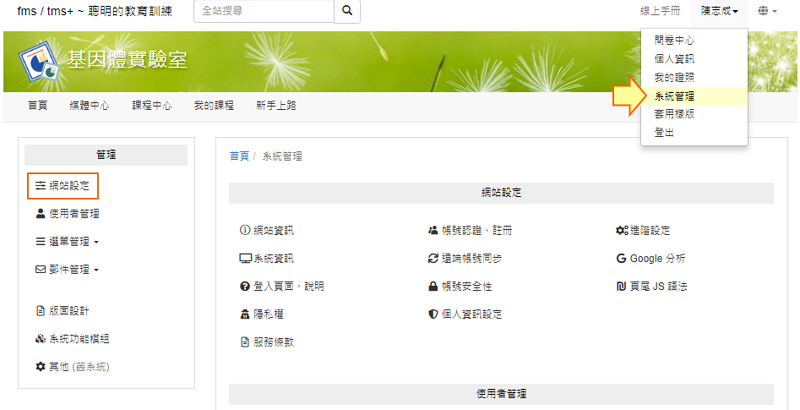
- 4.首頁設計 ~ 內容進入「首頁設計」,系統提供以下幾種內容形式:
- 圖片輪播
- 系統公告
- 自訂公告
- HTML 網頁編輯
圖1. 首頁的模組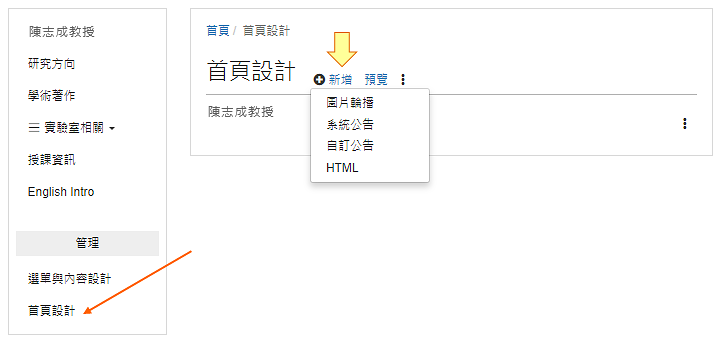 編輯模組的內容
編輯模組的內容
新增模組後,進入「預覽」,就可以透過模組區塊右上角的工具列,進行內容的設計。- 標題設定
設定標題名稱,也能選擇是否顯示標題。
- 內容管理
新增內容、設定圖片大小、顯示筆數、顯示方式等相關設定。
圖2. 模組設定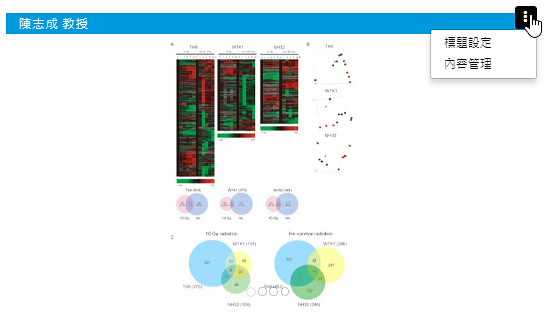
- 5.帳號管理這是設定權限的基礎,讓實驗室敏感性的資料僅提供成員觀看。建立帳號的方式很簡單,用管理者登入後,在帳號下拉選單,進入「系統管理」,選擇「使用者管理」即可建立帳號。
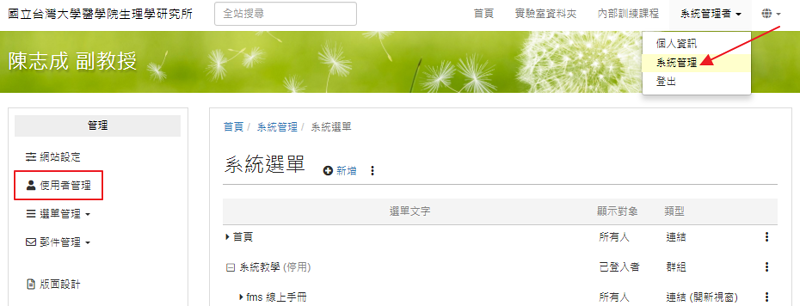
- 7.建立訓練課程透過影片、測驗等,將過去容易犯錯或忽略的地方,進行簡單、有效的經驗傳承,強化實驗的操作,降低實驗失敗的機率。
未登入或權限不足!
- 位置
-
- 資料夾名稱
- km+智慧共享平台線上說明2
- 上傳者
- 系統管理者
- 單位
- 中山管院實驗示範立網站
- 建立
- 2019-12-20 16:21:15
- 最近修訂
- 2019-12-22 03:23:09